Содержание
- Установка
- Настройка приложения
- Функция «Родительский контроль»
- Решение потенциальных проблем
- Что такое SS IPTV и возможности приложения
- Как пользоваться SS IPTV?
- Инструкции по установке SS IPTV для телевизоров Samsung Smart TV
- Запуск SS IPTV с USB Flash Drive и возможные неполадки
- Популярные вопросы
- Подготовительный этап
- Устанавливаем Simple Smart IPTV
- Загружаем плейлисты
- Как установить на разные платформы
- Как настроить SS IPTV
- Родительский контроль
- Возможные проблемы
- Для чего нужно приложение SS IPTV (Simple Smart IPTV)
- Как скачать и установить
- Как настроить приложение
- Как работать с приложением SS-IPTV
- Где взять плейлисты для плеера
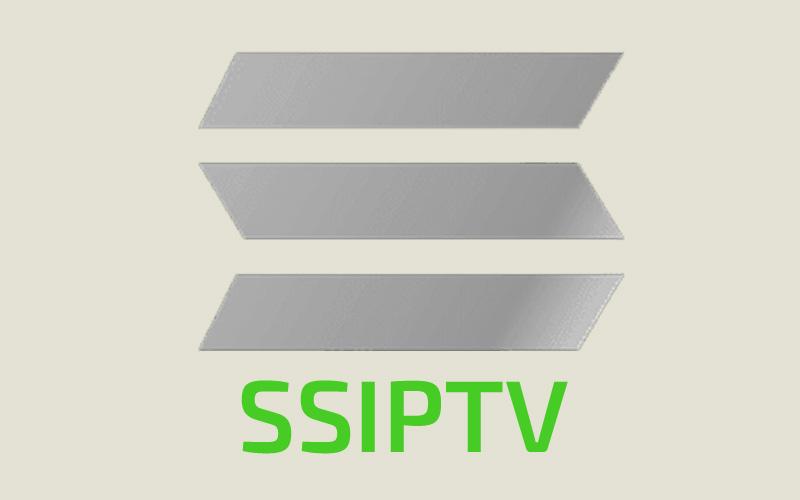
Виджет позволяет:
- просматривать контент сотен провайдеров-партнёров;
- выбирать для просмотра плейлисты форматов m3u, xspf, asx, pls;
- устанавливать родительский контроль на нежелательный контент;
- пользоваться планировщиком просмотра для автопереключения каналов;
Установка
Приложение SS IPTV можно установить на любую из платформ Smart TV:
- Samsung;
- LG;
- Philips;
- Sony;
- Android.
На Samsung
Работает на телевизорах с ОС Tizen (2015-2019 годы выпуска) и Orsay (2011-2015 г.в). Приложение нельзя установить из официального магазина Smart Hub, но можно запустить с USB-флешки.
Для этого:
- Скачайте дистрибутив с официального сайта: ss-iptv.com/files/ssiptv_orsay_usb.zip для “Non-Tizen” телевизоров (2011 — 2015 года выпуска) и ss-iptv.com/files/ssiptv_tizen_usb.zip для “Tizen” телевизоров (2015+ г.в.).
- Распакуйте архив в корневую папку USB-накопителя.
- Вставьте флешку в USB-порт телевизора.
На LG
Приложение доступно в LG Content Store или LG Smart World, работает на платформах webOS и NetCast.
Для того, чтобы установить:
- Нажмите кнопку «Home» на пульте ДУ и откройте список виджетов.
- Зайдите в LG Content Store или LG Smart World.
- В поисковой строке введите «SS IPTV» и нажмите кнопку “Установить”.
- Запустите виджет после окончания процедуры.
Читайте подробную инструкцию по настройке SS IPTV на LG.
На Philips
Для телевизоров Philips приложение ещё не разработано. Авторы не гарантируют стабильность отдельных функций приложения. Запустить плеер можно в браузере: app.ss-iptv.com.
На Sony
Для телевизоров Sony Smart TV программа еще проходит стадию бета-тестирования.
Чтобы запустить SS IPTV на телевизорах серий A, B, C 2013 года выпуска, переведите устройство в режим «Hotel/Pro Mode»:
- Включите ТВ.
- Выключите устройство с помощью пульта ДУ.
- Нажмите кнопку «Display» или «i+», а затем комбинацию «Mute» и «Vol+».
- После включения ТВ на экране появится сообщение «Hotel/Pro mode settings in progress».
Запустите приложение по ссылке:
- Зайдите в меню расширенного режима и задайте значение «app.ss-iptv.com» для Startup Application URI.
- Включите «Startup Application».
- Переведите приложение в статус «Hotel Mode = on» в настройках расширенного режима.
Чтобы запустить SS IPTV с флешки:
- В настройках расширенного режима переведите приложение в статус «Hotel mode = on».
- Скачайте архив для Sony.
- Отформатируйте флешку в FAT32.
- Распакуйте архив в корневую папку накопителя.
- Вставьте флешку в USB-порт телевизора. Приложение запустится автоматически после включения ТВ.
На Android
На сайте SS IPTV нет инструкций по установке плеера на Android. Но вы можете сделать это самостоятельно, скачав его с Google Play.
Также смотрите видеоинструкцию:
Настройка приложения
Для того, чтобы начать пользоваться приложением, необходимо загрузить плейлист — файл в формате m3u, xspf, asx, pls, содержащий списки каналов или фильмов, а также ссылки на них.
Плейлисты
SS IPTV не является поставщиком интернет-телевидения, в нем нет предустановленных каналов. Поэтому для того, чтобы пользоваться приложением, необходимо загружать плейлисты.
Вы можете:
- выбрать из списка доступных провайдеров;
- загрузить собственный список каналов.
В интернете есть множество как платных, так и бесплатных плейлистов.
Мнение эксперта Виталий Садовников Специалист по подключению и настройке цифрового телевидения
Бесплатные списки каналов не отличаются надежностью: как правило, они относятся к нелицензионному контенту, их часто находят и блокируют провайдеры. Поэтому лучше выбирать самообновляемые плейлисты.
Например, здесь вы найдете более 500 тематичных каналов в качестве SD, HD и 4K. Актуальность плейлиста проверяется и поддерживается не реже 1 раза в неделю. Всё, что вам нужно сделать — скачать m3u-файл и установить его по инструкции в SS IPTV.
Подключение плейлиста по коду
Одна из особенностей SS IPTV — возможность добавлять не только внешние плейлисты, но и внутренний с помощью кода.
Для этого:
- В правом верхнем углу найдите значок “Шестерёнка” и нажмите на него.
- В разделе “Общие” найдите “Код подключения” и нажмите “Получить код”.
- Запомните или запишите цифры, сгенерированные на экране.
- Откройте официальный сайт SS IPTV на ПК или смартфоне.
- Выберите вкладку “Пользователям”, далее — “Редактор плейлистов”.
- Добавьте новое устройство, записав код в специальное поле.
Так вы зарегистрировали и синхронизировали телевизор с ПК или смартфоном.
Переходите к добавлению плейлиста:
- Выберите подходящий список с помощью поисковика, либо получите у провайдера. Можете воспользоваться самообновляемым бесплатным плейлистом https://prodigtv.ru/play/iptv.m3u.
- Скачайте файл в формате m3u и откройте его здесь: ss-iptv.com/ru/users/playlist.
- Нажмите “Сохранить”.
- На ТВ в правом верхнем углу нажмите “Обновить”.
- Загруженный список каналов по умолчанию отобразится во вкладке “Мой плейлист”.
По коду можно загрузить всего один список каналов. Подключив новый внутренний плейлист, вы автоматически сотрете старый. Формат — только *.m3u.
Подключение плейлиста по ссылке
Второй вариант добавления плейлистов в — с помощью ссылки. Таким способом в приложение подключаются внешние плейлисты. Их количество неограниченно. Они могут быть как платными, так и бесплатными, требовать постоянного обновления или самообновляться. Форматы внешних плейлистов — m3u, xspf, asx и pls, а стандарт кодирования — utf-8.
Для того, чтобы подключить плейлист по ссылке:
- Выберите список фильмов или каналов, который хотите загрузить в видеоплеер.
- Здесь не нужен файл — только ссылка. Как правило, поставщики публикуют её рядом с кнопкой “Скачать”.
- На официальном сайте SS IPTV найдите вкладку “Внешние плейлисты” и нажмите “Добавить элемент”.
- В поле “Источник” вставьте скопированную ссылку и придумайте название.
- Нажмите “ОК” и “Сохранить”.
- Включите телевизор и откройте SS IPTV. Выберите загруженный плейлист и нажмите на него.
Загруженный плейлист автоматически появится в плеере на вашем ТВ.
Второй способ — добавить внешний источник непосредственно в приложении. Для этого:
- Зайдите в раздел “Настройки” на плеере.
- Найдите вкладку “Контент” в меню слева.
- Выберите “Внешние плейлисты” и нажмите “Добавить”.
- Впишите адрес ссылки в специальное поле.
- Нажмите кнопку “Сохранить”.
Этот способ добавления плейлиста не удобен тем, что требует введения ссылки с цифровой клавиатуры на экране. Зато вам не потребуется никаких дополнительных устройств для подключения нового списка каналов.
Функция «Родительский контроль»
Если у вас есть несовершеннолетние дети — блокировка нежелательного контента незаменима. Для этого в SS IPTV предусмотрена функция “Родительский контроль”, установленная по умолчанию.
Для активации:
- Запустите плеер.
- Откройте “Настройки” (Шестерёнка в правом верхнем углу).
- Найдите вкладку “Родительский контроль” в меню слева.
Здесь вы можете самостоятельно формировать списки заблокированных каналов, менять ПИН-код, управлять запуском или снять родительский контроль. По умолчанию в SS IPTV стоит пароль «12345». Смените его сразу после настройки приложения на более удобный.
Решение потенциальных проблем
SS IPTV — достаточно надёжная программа. Но даже с её использованием иногда возникают проблемы. Большинство из них вы сможете решить самостоятельно.
| При запуске приложения — пустой экран | Если сайт плеера не открылся, поменяйте DNS-адрес в настройках сетевого подключения. Введите любой из этих:
|
| Отсутствует изображение, но есть звук | Телевизор не поддерживает кодек или видео профиль. Проверить это можно с помощью инструкции. |
| Не удалось загрузить содержимое по указанному адресу | Ссылка некорректна или плейлист заблокирован. Чтобы убедиться в этом — запустите её через VLC или IP-TV Player. |
| Исчезла русская аудиодорожка | Поменяйте в плейлисте звуковой код — “audio-track”. Для России должно стоять “rus”. |
| Не работает управление трансляцией: пауза, перемотка | Загрузите список воспроизведения другим способом. Например, непосредственно через приложение. |
| Не отображаются логотипы каналов и EPG | Проверьте названия телеканалов, особенно знаки препинания. Возможно, где-то опечатка. У виджета четкая система идентификации — сбои практически исключены. |
| На ТВ плейлист не работает — только на ПК | Измените способ подключения к интернету на кабель. Настройте UDP Proxy на сетевом маршрутизаторе: возможно, в списке есть мультикастовые потоки. |
| Изображение “подвисает” или тормозит | Проверьте работоспособность плейлиста в другом плеере, например VLC. Запросите у поставщика список каналов с видеопотоками HLS. Проверьте скорость интернета. Минимальные требования:
|
Вам нравится SS IPTV?
Smart телевизоры открывают новые возможности: качественное телевидение без антенн и кабельного, а приложение SS IPTV помогает это осуществить. Узнайте, как это работает и ознакомьтесь с инструкциями по настройке программы.
Что такое SS IPTV и возможности приложения
SS IPTV – это программа (плеер) для просмотра телевизионных передач для телевизоров с функцией Smart TV, позволяющее воспроизводить потоковое видео по локальной сети или через интернет (в том числе, IPTV).
Само по себе приложение не предоставляет никаких каналов и предназначено для воспроизведения пользовательского контента.
Особенность, присущая приложению — возможность сочетания телевизионных трансляций. Можно одновременно смотреть IPTV, спутниковые, кабельные, антенные каналы.
Как пользоваться SS IPTV?
Приложение SS IPTV устанавливается непосредственно на телевизор с технологией Smart TV, исключая таким образом необходимость покупки дополнительного дорогостоящего оборудования.
SS IPTV обеспечивает несколько способов загрузки плейлистов:
- по коду (внутренние);
- по ссылке (внешние).
Можно иметь разное количество внешних плейлистов и один внутренний. Для внутренних плейлистов могут быть использованы только плейлисты, соответствующие стандарту официально задокументированного формата m3u.
В качестве внешних плейлистов допускается использование m3u, xspf, asx и pls плейлистов. Для корректной загрузки необходимо, чтобы плейлист был в кодировке utf-8.
Подробные инструкции по загрузке внутренних и внешних плейлистов в SS IPTV:
Загрузка нового плейлиста ведет к затиранию старого – если нужно снова загрузить плейлист через сайт, не нужно получать новый код доступа, если вы не очищали cookies браузера.
Инструкции по установке SS IPTV для телевизоров Samsung Smart TV
Приложение устанавливается на телевизор Samsung определенных серий.
Серия E
Алгоритм действий:
- Нажмите кнопку “SMART TV” на пульте.
- Нажмите красную (A) кнопку для входа в “Учетную запись”.
- Выберите “Создать учетную запись”.
- В графе “Учетная запись “Samsung”” введите “develop” и создайте “Пароль”.
- Красная (А) кнопка, выберите “Вход”, используя имя пользователя – “develop”.
- Нажмите “Tools”.
- “Настройки” – “Разработка” – “Настройка IP-адреса”.
- В появившемся окне пропишите – 91.122.100.196
- Выберите “Синхронизация приложений”.
SS IPTV появится в списке приложений “Smart TV”.
Серия F
Алгоритм действий:
- Нажмите “MENU”.
- Перейдите “Функции Smart” – “Учетная запись “Samsung””.
- Выберите “Вход”.
- В поле “Логин” введите “develop”, поле “Пароль” оставьте пустым.
- Нажмите “SMART TV”, на странице “Приложения” перейдите к “Дополнительным Приложениям”.
- Откройте в “Параметры”, выберите “Start App Sync”.
- Вернитесь в “Параметры”, выберите “IP Setting”.
- В появившемся окне пропишите: 91.122.100.196.
- Вернитесь в “Параметры” и выберите “Start App Sync”.
SS IPTV появится в списке приложений “Smart TV”.
Серия H
Алгоритм действий:
- Нажмите “MENU”.
- Перейдите – “Функции Smart” – “Учетная запись “Samsung””.
- Нажмите “Вход”.
- В поле “Логин” введите “develop”, поле “Пароль” оставьте пустым.
- Нажмите “SMART TV”, перейдите – “Дополнительные Приложения”.
- Установите фокус на любом приложении, нажмите и подержите кнопку “Enter” на пульте.
- В меню выберите “IP Setting”.
- В появившемся окне пропишите – 91.122.100.196.
- Откройте контекстное меню приложения (долгое нажатие “Enter”), выберите “Start App Sync”.
SS IPTV появится в списке приложений “Smart TV”.
Серия J
Алгоритм действий:
- Установить приложение с “USB FLASH DRIVE” с отключением автоматического обновления:
- отформатируйте “USB Flash Drive” в FAT32;
- сформируйте на “USB Flash Drive” папку “user widget”;
- скачайте, выложите в папку “user widget” (не распаковывая).
- Поместите “USB Flash Drive” в USB-разъем.
Установка начнется автоматически. Приложение появится в разделе “Мои App”.
Телевизор PHILIPS
Для запуска приложения пропишите в строке браузера: app.ss-iptv.com.
Для загрузки плейлиста:
- Откройте “Настройки главного экрана”.
- Войдите в “Контент”.
- Выберите “Внешние плейлисты”.
- Нажмите “Добавить”.
- Введите имя плейлиста и ссылку на него: http://user.sys-s.ru/manual/iptv.m3u.
- Нажмите “Сохранить”.
Имя плейлиста появится на экране приложения.
Запуск SS IPTV с USB Flash Drive и возможные неполадки
Можно установить приложение SS IPTV на телевизор, если его нет в магазине телевизора.
Для загрузки с USB Flash Drive:
- Выберите USB Flash Drive, скачайте файл – SS IPTV.zip.
- Распакуйте архив, образуется папка “SSIPTV”, скопируйте её на USB Flash Drive:
- вставьте носитель в USB-разъем;
- запустите.
- Выберите SMART-TV, зайдите в “Приложения” – отобразится “SS IPTV”.
Для загрузки плейлиста нужно сделать следующее:
- Войдите в “Настройки” (шестеренка в правом верхнем углу).
- Войдите в “Контент”, выберите “Внешние плейлисты”, нажмите “Добавить”.
- Введите имя плейлиста и ссылку на него: http://user.sys-s.ru/manual/iptv.m3u.
- Нажмите “Сохранить”.
Имя плейлиста появится на экране приложения. Каналы плейлиста отобразятся на панели каналов с логотипами.
Если TV-каналы в приложениях отображаются, но не воспроизводятся, то нужно выполнить следующее:
- В настройках ROYTER включите UDP Proxy (поставьте галочку напротив “Включить”). Здесь же посмотрите IP-адрес и номер порта (по умолчанию это “4022”, введите “1234”).
- В приложении в настройках UDP Proxy введите данные:
- IP-адрес;
- номер порта UDP Proxy.
После этих действий открытые TV-каналы должны воспроизводиться.
Популярные вопросы
Популярные вопросы по теме и ответы на них:
Как загрузить собственный плейлист SS IPTV?
Для загрузки собственного плейлиста необходимо получить “Код подключения” в настройках, ввести его на сайте SS IPTV.com.
Как изменить позицию элементов в плейлисте?
Перетащите элемент на новую позицию, используя drag ‘n’ drop.
Как изменить размер и фон элементов?
Можно сделать это, используя опции элемента. Нажмите на “Карандаш” рядом с элементом, который хотите изменить, выберите его размер и фон.
В чем разница между отображаемым и нормативным названием?
Отображаемое название показано на экране в SS IPTV. Нормативное название определяет логотип канала и его телепрограмму.
SS IPTV – это приложение, позволяющее смотреть телевизионные передачи в хорошем качестве и без дополнительных приспособлений. Внимательно следуйте инструкциям и настраивайте программу.
Там, где в одной точке пространства сходятся TV с функциями Smart и кабель оператора цифрового телевещания, рождается IPTV. Если эта точка находится в вашей квартире, вам повезло: интернет-телевидение нового поколения почти у вас в «кармане». Осталось его подключить, но… как?
У каждого «телеящика» есть свои нюансы и хитрости. Сегодня поговорим, как установить IPTV на телевизор Smart TV самых распространенных марок – LG и Samsung, и как загружать в него плейлисты.
Подготовительный этап
Итак, вы принесли домой новенький Смарт, включили, присоединили кабель, а он… транслирует обычные каналы в самом заурядном качестве. В чем дело? Обманули в магазине? Нет, это не обман. Чтобы смотреть IPTV, нужны 2 вещи:
- Договор с оператором о подключении услуги (она не бесплатна, но доступна по стоимости). Кстати, после его заключения вы сможете получить доступ и к бесплатному контенту.
- Специальное приложение для просмотра IP-телеканалов. Устанавливается в телевизор. Основная масса таких программ не требует оплаты.
По первому пункту, думаю, пояснений не нужно, а с одной из популярных и свободно распространяемых IPTV-программ – Simple Smart IPTV (или SS IPTV), познакомимся поближе. На ее примере будем осваивать установку IP-телевидения.
Устанавливаем Simple Smart IPTV
LG
Телевизоры LG поддерживают установку SS-IPTV двумя способами: непосредственно с TV и с USB-флешки. В первом случае телек должен быть подключен к Интернету, во втором – не обязательно.
Первый способ:
- Откройте на TV магазин приложений (находится в меню “Home“) и авторизуйтесь в нем (либо создайте новую учетную запись, если ее нет).
- Введите в поиск название программы. После того как она будет найдена, нажмите кнопку «Установить».
- После установке нажмите «Запустить».
Второй способ:
- Откройте LG Smart World в браузере компьютера и скачайте архив программы, следом распакуйте и сохраните ее на флеш-накопителе.
- Подключите флешку к ТВ.
- Откройте ленту Смарт (нажатием «Home») и зайдите в «Мои приложения».
- Кликните по значку USB, то есть выберите в качестве источника установки программ флешку.
- После открытия папки нажмите на иконку Simple Smart IPTV. Приложение проинсталлируется в память телевизора.
Samsung
SS-IPTV работает на всех Смарт-телевизорах Самсунг, начиная с серии D. Каждая серия имеет различия в телеменю, но принцип инсталляции везде похож, за исключением аппаратов J.
На моделях серий D, F, H, E и выше:
- Откройте главное телеменю и перейдите в раздел «Функции Smart».
- В правой половине окошка выберите опцию «Учетная запись Samsung».
- Если у вас еще нет аккаунта в магазине Samsung Smart Hub, щелкните «Создать» и начните выполнять инструкции по регистрации. В качестве имени пользователя напишите «develop» (это важно).
Далее необходимо задать пароль. Вот здесь появляются первые различия:
- На устройствах серии E введите в это поле 6 любых знаков.
- На телевизорах H и F-серий оставьте его пустым.
После подтверждения регистрации вернитесь в меню «Функции Smart» и кликните «Открыть Smart Hub».
- В нижней части окна приложений нажмите «Доп. приложения».
- На следующем экране откройте «Параметры» и выберите опцию «IP setting».
- В появившееся окошко вбейте ИП-адрес сервера 91.122.100.196. Для ввода используйте цифровую клавиатуру (экранная здесь не работает).
- Следом снова войдите в меню «Параметры» и кликните «Синхронизация приложений пользователя» (на моделях одних серий опция называется так, на других – «Start App Sync»).
- После синхронизации в разделе «Дополнительных приложений» появится значок SS-IPTV.
На аппаратах серии J:
- Запустив веб-браузер на ПК, откройте магазин Samsung Smart Hub, авторизуйтесь и скачайте архив с программой SS-IPTV на жесткий диск.
- Возьмите подходящую USB-флешку, создайте на ней каталог с именем «userwidget» и поместите в него приложение. Предварительная распаковка архива не нужна.
- Включите телевизор и подсоедините флешку к любому свободному гнезду. Средство доступа к IP-телевидению установится автоматически.
Для просмотра IP TV просто запустите программу, найдите в списке поставщиков услуг своего провайдера и загрузите плейлист. Кстати, помимо предустановленных плейлистов вы можете использовать свои собственные.
Загружаем плейлисты
Simple Smart IPTV дает пользователям возможность загружать плейлисты как с сайта программы (внутренние), так и из любых других источников (внешние). Вторых можно иметь сколько угодно и делать с ними всё, что захочется – редактировать, передавать друзьям, выкладывать в свободный доступ и т. д.
Пользовательские плейлисты хранятся в разделе «Настройки» и отображаются на экране в виде плиток. При нажатии на плитку внизу экрана открывается список ее телеканалов.
Для скачивания внешних (сторонних) плейлистов перейдите в раздел «Контент» и откройте одноименную подрубрику. Чтобы загрузить выбранный на свой телевизор, выделите его в списке и нажмите «Добавить». Присвойте листу понятное имя и щелкните «Сохранить».
Чтобы загрузить внутренний плейлист, откройте в «Настройках» рубрику «Общие» и кликните кнопку «Получить код». Приложение сгенерирует одноразовый пароль, который вам предстоит ввести при скачивании. Он сохраняет актуальность 1 сутки после генерации.
Далее перейдите на сайт SS IPTV, откройте раздел «», введите код в указанную форму и нажмите «Добавить устройство».
Следом откройте и сохраните документ. После сохранения в разделе «Настройки» появится новая плитка с названием «My Playlist». Это и есть то, что вы только что скачали.
***
На примере SS-IPTV несложно произвести установку и других приложений для IP-телевидения. Отличия будут лишь в адресе сервера загрузки (на Самсунгах) и иных незначительных деталях, в которых вы легко разберетесь самостоятельно.
Это интересно: Битва титанов: что лучше – Айфон или Самсунг? iOS или Android?
SS IPTV (Simple Smart IPTV) – комплекс из приложения и веб-сервиса для просмотра IPTV (интернет-телевидения по протоколу интернета). Является одним из лидеров, регулярно происходят обновления программной оболочки, добавляются новые функции.
После настройки IPTV на телевизоре через сервис «СС АЙПИ ТВ» получится загружать любые плейлисты с каналами в форматах m3u, xspf, asx, pls. Также пользователю доступна функция блокировки взрослого или другого неприемлемого контента от детей. При необходимости можно настроить автоматическое переключение каналов в любом порядке и временно́м промежутке.
Содержание
Как установить на разные платформы
Добавить виджет SS IPTV возможно на любой Смарт ТВ телевизор известных платформ, а также на внешние Smart-приставки.
На Samsung
К сожалению, в официальном магазине Samsung приложение SS IPTV больше недоступно. В связи с этим требуется бесплатно скачивать архив приложения на компьютер с официального сайта, а затем устанавливать на телевизионное устройство.
Сначала нужно скачать SS IPTV для вашей операционной системы техники «Самсунг»:
- для техники Samsung, работающей на системе Orsay 2011-2015 года производства — https://ss-iptv.com/files/ssiptv_orsay_usb.zip;
- на Samsung Smart TV с системой Tizen, произведенных в 2015 и позже — https://ss-iptv.com/files/ssiptv_tizen_usb.zip.
Далее распакуйте дистрибутив. Загружать необходимо в корень USB-накопителя.
Вставьте флешку в любой свободный USB-порт на корпусе ТВ. Откройте раздел приложений, где и должен появиться загруженный виджет.
На ТВ с OS «Тизен» флешку можно вынуть с разъема после инсталляции SS IPTV. А вот на Non-Tizen устройствах флешка должна быть подключена постоянно.
Скачивание на телевизоры LG
В отличие от предыдущей платформы, добавление возможно со встроенного магазина независимо от модели телеприемника и его ОС.
- Откройте главное меню, нажатием на пульте дистанционного управления кнопки «Home» (обозначается также иконкой домика).
- Найдите в списке установленных программ магазин «LG Content Store» или «LG Store», запустите приложение.
- Воспользуйтесь поиском, чтобы найти приложение, выполните установку SS IPTV для Smart TV LG.
Виджет отобразится в конце списка Smart-меню.
Запуск на Philips TV
Воспользоваться полноценным виджетом не получится на платформе «Филипс». Но есть браузерная версия приложения. Откройте браузер на телевизоре, перейдите по адресу http://app.ss-iptv.com/.
Разработчики на официальном портале пишут, что гарантии работы как отдельных функций, так и всего «софта» не предоставляются.
Телевизоры Sony
Алгоритм установки наиболее сложный для телевизоров компании Sony. Авторы дают 2 способа запуска приложения автоматически после включения телевизора.
Сначала телевизионный приемник настраивается на включение в расширенном режиме:
- Включите и выключите телевизионную технику пультом.
- Смотря, какой у вас пульт, нажмите «i+» или «Display».
- Затем нажмите кнопку включения/отключения (Mute, значок перечеркнутого динамика) и увеличение громкости звука (Vol+).
- Сделайте включение телеприемника, на экране должно написать «Hotel/Pro mode settings in progress».
Настройка автозапуска SS IPTV по ссылке:
- В открывшемся меню для параметра «Startup Application URI» пропишите значение «http://app.ss-iptv.com/».
- Активируйте параметр «Startup Application».
- Задайте режим для приложения «Hotel mode = on».
Автозапуск с флешки:
- Скачайте архив SS IPTV для Sony Bravia .
- В настройках расширенного режима переведите приложение в отельный режим: Hotel mode = on;
- На компьютере отформатируйте съемный носитель в файловой системе FAT
- Содержимое загруженного архива поместите в корневой каталог накопителя.
- Подключите флешку к телеприемнику.
- Включите ТВ. При условии правильных действий, SS IPTV должно́ самостоятельно запуститься.
Установка на Android TV
Официальный источник не предоставляет инструкцию по использованию SS IPTV на платформе «Андроид». Можете попробовать установить плеер стандартным образом с магазина Google Play Маркет. Или же скачайте установочный файл в формате «.apk» и выполните установку с флеш-носителя.
Как настроить SS IPTV
Весь процесс настройки SS IPTV заключается в синхронизации интернет-сервиса с телевизионным приложением. В сервисе же изначально добавляется плейлист одним из двух способов.
Но также есть вариант, когда добавить плейлист можно в самом приложении, введя его адрес в настройках.
Плейлисты для IPTV
Рассматриваемое программное обеспечение не предоставляет контент для просмотра онлайн-телевидения. Поэтому сперва нужно загрузить плейлист, что можно сделать двумя методами:
- скачать бесплатные IPTV-плейлисты в интернете (ссылки на IPTV плейлисты с автообновлением);
- приобрести лицензионные плейлисты у различных IPTV-провайдеров (платные IPTV плейлисты).
Мнение эксперта Константин Владелец и главный автор проекта Скачанные с сети плейлисты часто перестают работать, картинка не самого высокого качества, присутствуют проблемы со скоростью работы телеканалов. Поэтому для качественного просмотра лучше подписаться на один из провайдеров «ип тв».
Подключение плейлиста по коду
Недостатком способа является возможность добавления только одного плейлиста. Если попытаетесь загрузить каналы повторно, используя другой файл, произойдет замена.
- Внутри приложения перейдите в настройки (шестеренка в правом верхнем углу).
- Если язык интерфейса не русский, то справа есть возможность смены.
- Нажмите на кнопку «Получить код».
- На мобильном телефоне, ноутбуке или компьютере откройте сайт ss-iptv.com.
- Зайдите в подраздел «Редактор плейлистов» в меню «Пользователям».
- Справа в пустое поле нужно ввести код подключения и нажать «Добавить устройство».
Теперь все действия по редактированию будут автоматически синхронизироваться с плеером на телевизоре. Об этом будет говорить наименование модели с появившимся меню вправления на следующей странице сайта. Осталось только добавить список каналов.
- Воспользуйтесь кнопкой «Открыть» для выбора файла плейлиста, ранее скачанном на ПК.
- На этой же странице списком сразу отобразятся каналы плейлиста.
- Сохраните изменения, нажав на одноименную кнопку.
- Вернитесь к плееру на ТВ-устройстве или приставке, обновите содержимое.
- В разделе «Мой плейлист» литкой будут расположены каналы. Попробуйте воспроизвести любой доступный канал.
Подключение по ссылке
Этим способом уже можно добавлять несколько плейлистов. Вместо файла потребуется ссылка на плейлист, то есть адрес, где расположен документ со списком телеканалов.
Инструкция по добавлению через сайт:
- На вкладке «Внешние плейлисты» нажмите «Добавить элемент».
- Вставьте ссылку на Playlist, задайте имя в первой строке, кликните «ОК».
- Сохраните результат.
- В приложении вернитесь на главный экран, где будет находиться список проигрывания.
Как добавить внешний список через меню приложения:
- Зайдите в настройки.
- Слева выберите раздел параметров «Контент».
- Справа оставьте первый вариант добавления и снизу кликните по «Добавить».
- После, пропишите адрес в колонке «Ссылка» и при желании/необходимости смените название.
- Сохраните проделанные действия.
Последний способ не требует выполнения действий на сайте. Но очень неудобно вводить даже небольшой адрес на экранной клавиатуре телевизора. Поэтому всегда есть возможность скачать и установить пульт для телевизора на смартфон.
Родительский контроль
Функция позволяет настраивать доступ к каналам с контентом, нежелательным для просмотра несовершеннолетними, а тем более маленькими детьми.
- Меню блокировок расположено в настройках IPTV-player’a на вкладке «Родительский контроль».
- ПИН-код по умолчанию в SS IPTV выставлен «12345». PIN требуется для подтверждения настроек ограничений и доступа к заблокированным каналам. Стандартное значение легко изменить в строке «Введите новый ПИН-код».
Возможные проблемы
SS IPTV не является проблемным сервисом, но все же могут возникать неполадки.
| Проблема | Причина и решение |
|---|---|
| После запуска не отображается интерфейс SS IPTV | Проблемы с интернет-соединением. Попробуйте сменить DNS-сервер в сетевых настройках подключения телевизора:
|
| Не получается загрузить содержимое при добавлении плейлиста | Неправильно вводится ссылка или плейлист уже нерабочий (заблокирован). Проверьте плейлист в другом плеере, например, через VLC или одном из обзора. |
| Каналы периодически зависают, картинка отстает или опережает звук | Возможно, слабый интернет совсем или плохая работа в данный момент. Для беспроблемного просмотра IPTV желательно иметь подключение со скоростью от 50 Мбит/с. А минимальная скорость определяется качеством просматриваемых каналов:
|
| Плейлист показывает только на компьютере, а в главном меню SS IPTV нет | Если телевизор подключен к интернету без проводов, то попробуйте присоединиться физически LAN-кабелем. А на роутере попробуйте настроить UDP Proxy. |
| Неработающие функции остановки показа, перемотки | Добавьте список телевизионных каналов другим способом. |
| Звук воспроизводится, а изображения нет | Телевизор не может показать картинку из-за недостаточных технических характеристик – нет нужного кодека или видеопрофиля. |
| Канал перестал воспроизводиться на русском языке | В настройках канала выберите русский. Если подключение сделано через файл, то язык можно прописать через редактирование документа. |
SS IPTV — это бесплатная программа для просмотра телевизионных передач для телевизоров, которые поддерживают функцию Смарт ТВ. Она предназначается для использования видео потока. Сегодня эта программа поддерживается лишь на устройствах компании LG. SS IPTV – это первая программа для просмотра IP-телевидения, ее можно скачать на официальном сайте Smart World.
- Для чего нужно приложение SS IPTV (Simple Smart IPTV)
- Как скачать и установить
- Как настроить приложение
- Как работать с приложением SS-IPTV
- Где взять плейлисты для плеера
Для чего нужно приложение SS IPTV (Simple Smart IPTV)
С учетом пользовательского соглашения владельцем SS IPTV считается частное лицо. Программа была создана в 2012 г., но уже через год получила бронзу на конкурсе Smart TV и появилась в магазине LG.
Как говорят непосредственно программисты, в разработке программы брало участие только 2 человека. Изначально SS IPTV создавалось для личного пользования, и хоть конкурс был одной из причин, которая повлияла на публикацию программы, он при этом был и основным тормозом дальнейших разработок, так как с учетом его условий LG должна была получить годовую лицензию на продажу приложения SS IPTV.
SS IPTV – это вэб-приложение с обычной клиент-серверной структурой. В клиентской части программы используется лишь Java Script, CSS и HTML 5. Создатели не захотели пользоваться посторонними Фреймворками, так как, как они считают, эти программы значительно понижают производительность SS IPTV. Серверная часть сделана с помощью PHP и MySQL.
Интерфейс приложения имеет англоязычный и русскоязычный стиль прочтения. SS IPTV в автоматическом режиме может определять провайдера и загружать возможный предоставляемый оператором перечень IPTV-каналов.
Если автоматический режим не работает, то можно выбрать провайдера вручную из списка, который в себя включает больше 500 операторов из разных стран. Вне зависимости от плейлиста поставщика услуг SS IPTV дает возможность сохранить любой плейлист в формате M3U.
Во время загрузки плейлиста он автоматически распознается (с учетом названия) находящихся в нем каналов. Для многих определенных каналов уже выбраны логотипы и интерактивная программа. Также можно воспроизводить формат IVoD и Лив.
Характерная особенность SS IPTV – это возможность комбинаций телевизионных трансляций, которые были получены от различных источников. К примеру, в программе можно одновременно смотреть антенные, IPTV, спутниковые, кабельные каналы. Любые цифровые каналы тоже автоматически распознаются и сопоставляются с учетом приложения и логотипа. Сопоставление аналоговых телеканалов производится вручную.
Личный кабинет требуется для самостоятельной настройки находящимися в базе данных программ плейлистами с учетом провайдера, который предоставляет услугу SS IPTV. Личный кабинет дает возможность пользователю самому закачивать новые или редактировать уже находящиеся плейлисты, затем они ему будут предоставлены внутри программы. Режим импортирования плейлиста подразумевает общий доступ для механизма идентификации телеканалов в автоматическом режиме. Интерфейс личного кабинета англоязычный.
Как скачать и установить
Чтобы загрузить свой плейлист в SS IPTV, нужно зайти в программу и нажать на клавишу «Настройки» на основном экране.
SS IPTV может поддерживать несколько способов загрузки плейлистов с учетом выбора пользователя:
- С сайта по разовому коду (листы, которые находятся внутри программы).
- По ссылке (листы, находящиеся на внешних источниках).
Человек может иметь разное количество внешних листов и лишь по одному внутреннему с форматом потоков VoD или live.
Чтобы загрузить по ссылке, нужно зайти в меню «Контент», выбрать подменю «Внешние плейлисты», далее нажать клавишу «Добавить». Ввести в SS IPTV необходимое имя листа и указать ссылку в поле, затем сохраниться.
- Тайл внешнего листа будет виден на основном экране программы, его загрузка производится каждый раз после выбора этого контента.
- Чтобы загрузить через код, нужно зайти в раздел «Общие» на экране настроек SS IPTV и нажать на клавишу «Получить код». Разовый код может действовать на протяжении суток (или до создания другого).
- Нужно ввести его на сайте и нажать клавишу «Добавить устройство».
- После выбрать на ПК плейлист клавишей «Открыть» и загрузить его кнопкой «Сохранить».
- Когда лист загрузится, на основном экране SS IPTV будет видно меню «Мой плейлист».
Опознанные каналы показываются на панели телеканалов с логотипами. Загрузка другого плейлиста приводит к стиранию старого. Если требуется заново закачать лист с помощью сайта, не нужно запрашивать другой код с учетом того, что cookies очищен.
Для внутренних листов можно выбирать лишь плейлисты, которые соответствуют стандарту официального формата m3u. Для внешних листов можно использовать форматы xspf, m3u, pls, asx. Для правильной загрузки нужен код utf-8.
Как настроить приложение
Теперь необходимо просто запустить на ТВ программу SS IPTV, отыскать в списке своего провайдера и активировать плейлист.
- Помимо уже вначале установленных листов можно делать и собственные. Они сохраняются в меню «Настройки» и создаются пользователем.
- Внешние плейлисты можно закачать в меню «Контент». Просто требуется отыскать необходимый плейлист из предлагаемого перечня и кликнуть на клавишу «Добавить».
- Для получения внутренних плейлистов, требуется зайти в «Настройках» найти меню «Общие» и нажать «Получить код». Программа сгенерирует код, после необходимо зайти в «Редактор плейлистов» на сайте SS IPTV, ввести полученные цифры и кликнуть «Добавить оборудование». Открыть и сохранить файл.
- Далее в SS IPTV на телевизоре требуется отыскать новое меню, которое называется «My Playlist». Оно находится в подразделе «Настройки».
- Также можно настроить и остальные телепрограммы для IPTV.
О правильной настройке можно узнать из этого видеоролика
Как работать с приложением SS-IPTV
- Вначале необходимо запустить и загрузить плейлист. Активировать установленную программу можно, если зайти в «Меню приложений» (используется клавиша MY APPS) и выбрать SS IPTV.
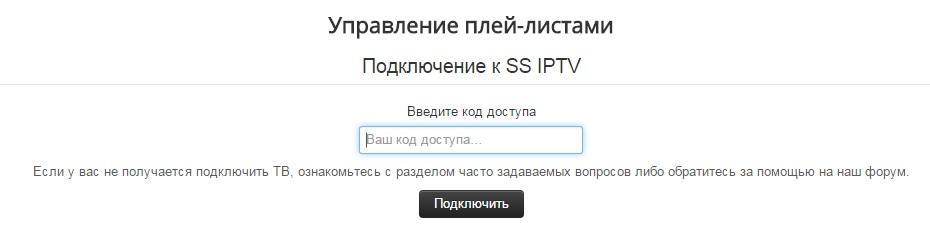
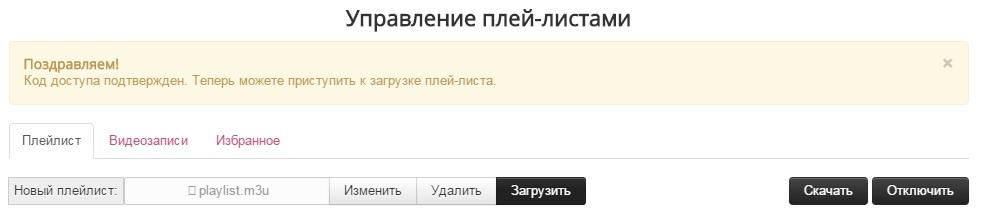
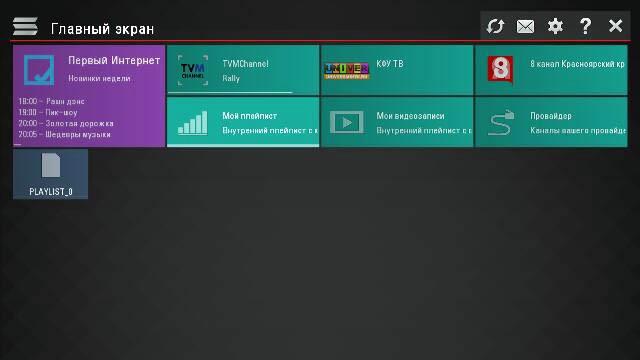
Программа SS IPTV также подразумевает работу с внешними листами. Этот способ получения перечня телеканалов отличается тем, что пользователю не нужно все время при изменении списка телеканалов в SS IPTV загружать его снова, как это необходимо делать при использовании внутренних листов.
Работат с внешними плейлистами
Чтобы добавить внешний лист, нужно найти «Настройки» программы на своем ТВ, здесь выбрать меню «Контент» и нажать на кнопку «Внешние плейлисты». После выбрать клавишу «Добавить». Найти поле «Ссылка» в появившемся окне.
Прописать в видимое поле ссылку на требуемый перечень телеканалов, ее можно получить в меню Плейлист (чтобы ее получить, нужно вначале произвести вход в SS IPTV).
Затем необходимо нажать клавишу «Сохранить». Далее на основном экране программы доступен добавленный плейлист с выбранным перечнем телеканалов.
Увы, модели LG на Web OS не могут поддерживать Multicast, так для просмотра SS IPTV на этом устройстве требуется прокси-сервер, который преобразует UDP в HTTP. После его запуска необходимо указать флажком «Преобразовывать адреса UDP в HTTP», и вписать статический адрес сервера.
Более подробную работу SS IPTV можно посмотреть на этом видео
https://www.youtube.com/watch?v=QU4OYwYcmBE
Где взять плейлисты для плеера
Операторы SS IPTV пытаются все время радовать телезрителей обновленными плейлистами. Однако чтоб их отредактировать, требуется специальное приложение. Оно похоже на редактор, систематизирующий полученные данные, чтобы пользователь быстрей справлялся с устройством. Такая программа вполне доступна, в отличие от остальных аналогов. Чтобы просматривать TV в качестве 720HD, нужно выполнить ряд действий и соблюдать дальнейшие инструкции:
- Для начала, необходимо закачать плейлист, соответствующий формату m3u.
- Включить SS IPTV.
- Настроить его работу.
Приблизительная стоимость 250 каналов IPTV составляет от 4$ в месяц. К примеру, можно подключиться к этому сайту www.ottclub.cc.
Однако любые приложения необходимо в дальнейшем отредактировать и это надо не забывать. Их требуется периодически и любым способом поддерживать, при этом SS IPTV – то приложение, которое может это сделать. Все самые популярные телеканалы могут работать бесплатно, кроме настроек от других провайдеров. С приложениями происходит приблизительно такая же ситуация, но в этом случае все в основном будет зависеть от того, какие конкретно программы были закачаны и на каком сайте они были взяты.
Simple Smart IPTV является одной из самых распространенных программ среди русскоязычных пользователей Смарт ТВ телевизоров. Зачастую это приложение используют любители интернет телевизионных трансляций из Америки и Европы. Эта программа может применяться для телевизоров LG Smart World, а относительно недавно она стала лучшим приложением на рынке программного обеспечения.
Однако платформа все время развивается, это позволяет добавить более сотни разных развлечений:
- Самые лучшие и популярные телеканалы, к примеру, Дискавери.
- Тысячи контент провайдеров.
- Возможность использования облачных сервисов и видео хостингов.
- Можно смотреть телевизионные программы из соцсетей;
SS IPTV распространяется как локально (в сети конкретного оператора) либо с помощью интернета. IPTV также называется OTT либо онлайн-телевидение.
В техническом плане создать трансляцию не составляет больших сложностей, это приводит к неизбежному созданию множества так называемых «бесплатных» плейлистов, которые содержат трансляции, созданные обычными интернет-пользователями.
Жизнеспособность этих листов довольно низка из-за нескольких причин. В первую очередь, для одного получателя потока потребуется несколько Мбит трафика, это обозначает, что источник, который передает сигнал в 150 Мбит, не может произвести качественную передачу больше чем 60-120 пользователям сразу. Именно поэтому такие просмотры телевидения часто «тормозят», тем более вечером.
При этом IPTV-провайдер, увидев, что производится незаконная трансляция установленного у него контента, сможет заблокировать определенного пользователя. В результате этого плейлисты могут работать довольно короткое время, чаще всего не больше одной недели.
Различные пираты могут иметь более профессиональный подход к SS IPTV – эти люди попросту резервируют некоторые серверные ресурсы, чтобы организовать более нормально работающие платные каналы. Стоимость на эти услуги в основном немного меньше, в отличие от официальных SS IPTV провайдеров, но необходимо не забывать, что доступ к контенту в тоже время считается незаконным. Создатели SS IPTV против выбора нелегального оформленного контента в собственной программе и не производят техподдержку по качеству воспроизведения.
Если провайдер, который не подразумевает оказание своим пользователям услуги SS IPTV, то лучше всего воспользоваться услугами официальных OTT-провайдеров. Отличительным признаком, что организация производит собственную деятельность на законном уровне, будет наличие всех необходимых сертификатов и реквизитов на сайте компании. Создатели программы не рекламируют и не советуют использования услуги каких-то провайдеров, и оставляют проблему выбора поставщика полностью на решение человека в каждой конкретно ситуации.


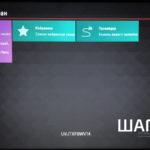
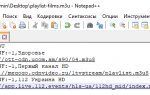
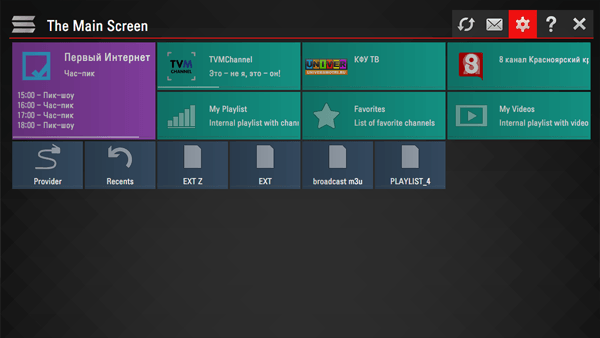
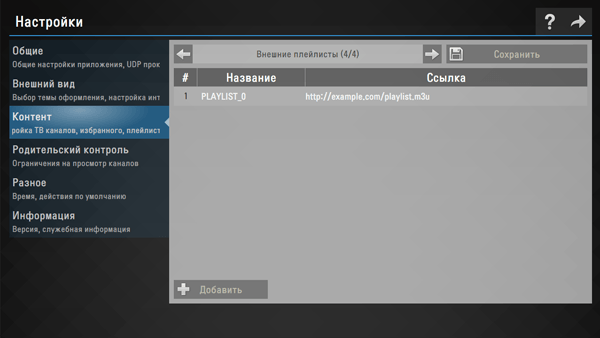
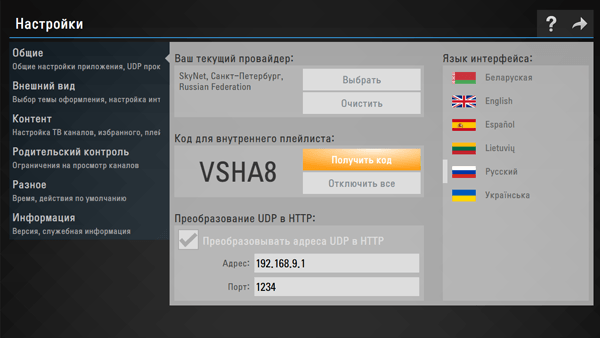
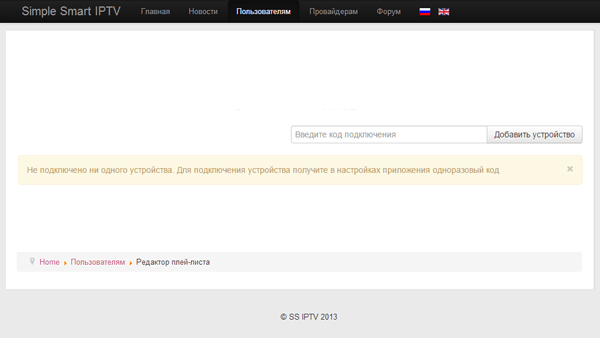
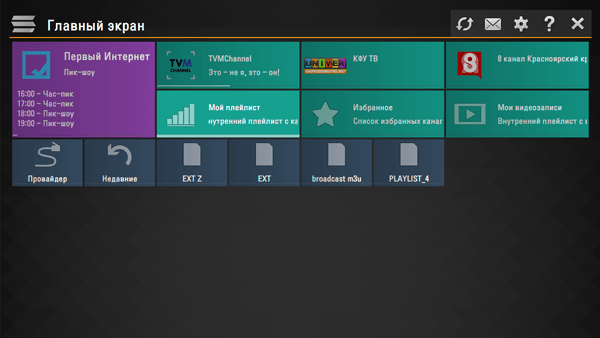

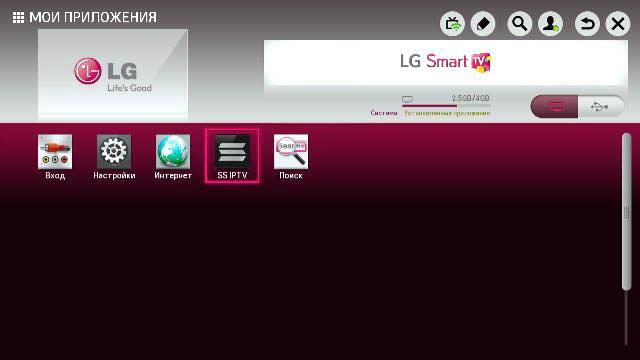
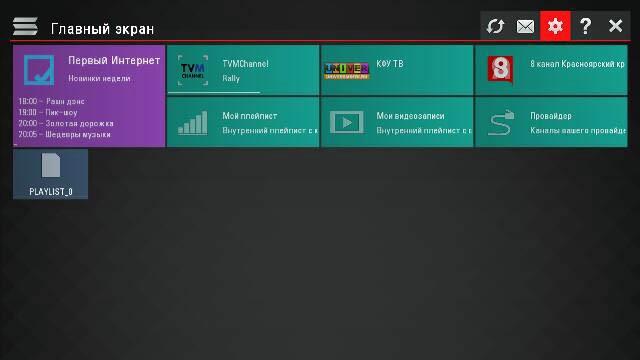
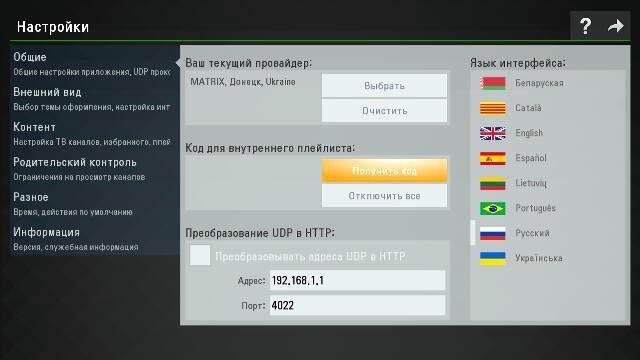








ли со статьей или есть что добавить?